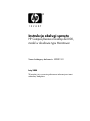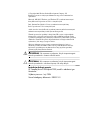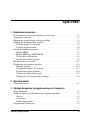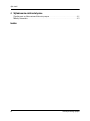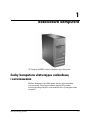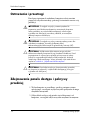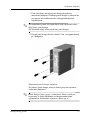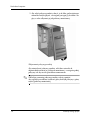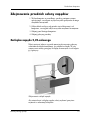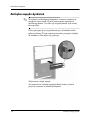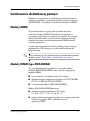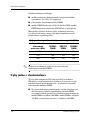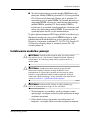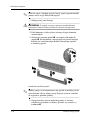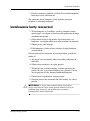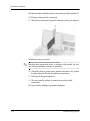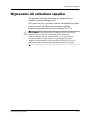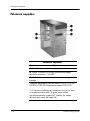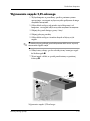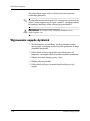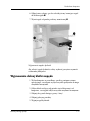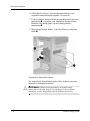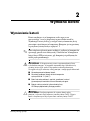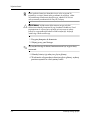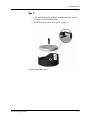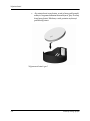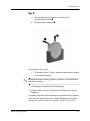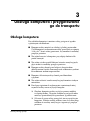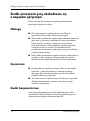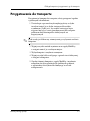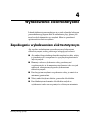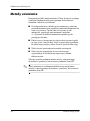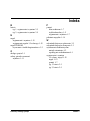HP Compaq dx2000 Microtower PC instrukcja obsługi
- Typ
- instrukcja obsługi

Instrukcja obsługi sprztu
HP Compaq Business Desktop dx2000,
model w obudowie typu Microtower
Numer katalogowy dokumentu: 359501-241
Luty 2004
W instrukcji tej są zawarte podstawowe informacje na temat
rozbudowy komputera.

© Copyright 2004 Hewlett-Packard Development Company, L.P.
Informacje zawarte w niniejszym dokumencie mogą zostać zmienione bez
uprzedzenia.
Microsoft, MS-DOS, Windows oraz Windows NT są znakami towarowymi
firmy Microsoft Corporation w USA i w innych krajach.
Intel, Pentium, Intel Inside i Celeron są znakami towarowymi firmy
Intel Corporation w USA i w innych krajach.
Adobe, Acrobat i Acrobat Reader są znakami towarowymi lub zastrzeżonymi
znakami towarowymi firmy Adobe Systems Incorporated.
Warunki gwarancji na produkty i usługi firmy HP są ujęte w odpowiednich
informacjach o gwarancji towarzyszących tym produktom i usługom. Żadne
z podanych tu informacji nie powinny być uznawane za jakiekolwiek gwarancje
dodatkowe. Firma HP nie ponosi odpowiedzialności za błędy techniczne lub
wydawnicze, jakie mogą wystąpić w tekście.
Niniejszy dokument zawiera prawnie zastrzeżone informacje, które są
chronione prawami autorskimi. Żadna część tego dokumentu nie może być
kopiowana, reprodukowana ani tłumaczona na inny język bez uprzedniej
pisemnej zgody firmy Hewlett-Packard.
Å
OSTRZEENIE: Tak oznaczane s zalecenia, których nieprzestrzeganie
moe doprowadzić do obrae ciała lub mierci.
Ä
PRZESTROGA: Tak oznaczane s zalecenia, których nieprzestrzeganie
moe doprowadzić do uszkodzenia sprztu lub utraty danych.
Instrukcja obsługi sprztu
HP Compaq Business Desktop dx2000, model w obudowie typu
Microtower
Wydanie pierwsze – Luty 2004
Numer katalogowy dokumentu: 359501-241

Instrukcja obsługi sprzętu iii
Spis treści
1 Rozbudowa komputera
Cechy komputera ułatwiające rozbudowę i serwisowanie . . . . . . . . . . . . . . . . . . . . . . 1–1
Ostrzeżenia i przestrogi. . . . . . . . . . . . . . . . . . . . . . . . . . . . . . . . . . . . . . . . . . . . . . . . . 1–2
Zdejmowanie panelu dostępu i pokrywy przedniej. . . . . . . . . . . . . . . . . . . . . . . . . . . . 1–2
Zdejmowanie przednich osłony napędów . . . . . . . . . . . . . . . . . . . . . . . . . . . . . . . . . . . 1–5
Zaślepka napędu 5,25-calowego. . . . . . . . . . . . . . . . . . . . . . . . . . . . . . . . . . . . . . . 1–5
Zaślepka napędu dyskietek . . . . . . . . . . . . . . . . . . . . . . . . . . . . . . . . . . . . . . . . . . . 1–6
Instalowanie dodatkowej pamięci . . . . . . . . . . . . . . . . . . . . . . . . . . . . . . . . . . . . . . . . . 1–7
Moduły DIMM . . . . . . . . . . . . . . . . . . . . . . . . . . . . . . . . . . . . . . . . . . . . . . . . . . . . 1–7
Moduły DIMM typu DDR-SDRAM . . . . . . . . . . . . . . . . . . . . . . . . . . . . . . . . . . . 1–7
Tryby jedno- i dwukanałowe . . . . . . . . . . . . . . . . . . . . . . . . . . . . . . . . . . . . . . . . . 1–8
Instalowanie modułów pamięci . . . . . . . . . . . . . . . . . . . . . . . . . . . . . . . . . . . . . . . 1–9
Instalowanie karty rozszerzeń . . . . . . . . . . . . . . . . . . . . . . . . . . . . . . . . . . . . . . . . . . . 1–11
Wyjmowanie lub rozbudowa napędów . . . . . . . . . . . . . . . . . . . . . . . . . . . . . . . . . . . . 1–13
Położenie napędów . . . . . . . . . . . . . . . . . . . . . . . . . . . . . . . . . . . . . . . . . . . . . . . . 1–14
Wyjmowanie napędu 5,25-calowego . . . . . . . . . . . . . . . . . . . . . . . . . . . . . . . . . . 1–15
Wyjmowanie napędu dyskietek . . . . . . . . . . . . . . . . . . . . . . . . . . . . . . . . . . . . . . 1–16
Wyjmowanie dolnej klatki napędu . . . . . . . . . . . . . . . . . . . . . . . . . . . . . . . . . . . . 1–17
Wyjmowanie 3,5-calowego dysku twardego . . . . . . . . . . . . . . . . . . . . . . . . . . . . 1–19
2 Wymiana baterii
Wymienianie baterii . . . . . . . . . . . . . . . . . . . . . . . . . . . . . . . . . . . . . . . . . . . . . . . . . . . 2–1
3 Obsługa komputera i przygotowanie go do transportu
Obsługa komputera . . . . . . . . . . . . . . . . . . . . . . . . . . . . . . . . . . . . . . . . . . . . . . . . . . . . 3–1
Środki ostrożności przy obchodzeniu się z napędem optycznym . . . . . . . . . . . . . . . . . 3–2
Obsługa . . . . . . . . . . . . . . . . . . . . . . . . . . . . . . . . . . . . . . . . . . . . . . . . . . . . . . . . . . 3–2
Czyszczenie . . . . . . . . . . . . . . . . . . . . . . . . . . . . . . . . . . . . . . . . . . . . . . . . . . . . . . 3–2
Środki bezpieczeństwa . . . . . . . . . . . . . . . . . . . . . . . . . . . . . . . . . . . . . . . . . . . . . . 3–2
Przygotowanie do transportu. . . . . . . . . . . . . . . . . . . . . . . . . . . . . . . . . . . . . . . . . . . . . 3–3

iv Instrukcja obsługi sprzętu
Spis treści
4 Wyładowania elektrostatyczne
Zapobieganie wyładowaniom elektrostatycznym . . . . . . . . . . . . . . . . . . . . . . . . . . . . . 4–1
Metody uziemiania . . . . . . . . . . . . . . . . . . . . . . . . . . . . . . . . . . . . . . . . . . . . . . . . . . . . 4–2
Indeks

Instrukcja obsługi sprztu 1–1
1
Rozbudowa komputera
HP Compaq dx2000, model w obudowie typu Microtower
Cechy komputera ułatwiajce rozbudow
iserwisowanie
Budowa komputera typu Microtower ułatwia jego rozbudowę
i serwisowanie. Do przeprowadzenia większości procedur
instalacyjnych opisanych w tym rozdziale nie są wymagane żadne
narzędzia.

1–2 Instrukcja obsługi sprztu
Rozbudowa komputera
Ostrzeenia i przestrogi
Przed przystąpieniem do rozbudowy komputera należy uważnie
przeczytać wszystkie instrukcje, przestrogi i ostrzeżenia zawarte w tej
publikacji.
Å
OSTRZEENIE: Ze wzgldu na ryzyko poraenia prdem lub
poparzenia, przed dotkniciem elementów wewntrznych komputera
naley sprawdzić, czy wtyczka kabla zasilajcego została wyjta
z gniazda sieci elektrycznej oraz naley odczekać, a wewntrzne
elementy komputera ochłodz si.
Å
OSTRZEENIE: Ze wzgldu na ryzyko poraenia prdem, poaru albo
uszkodzenia urzdzenia, nie naley podłczać złczy
telekomunikacyjnych/telefonicznych do gniazda karty sieciowej (NIC).
Ä
PRZESTROGA: Wyładowania elektrostatyczne mog uszkodzić
elektroniczne elementy komputera lub jego urzdzenia dodatkowe. Przed
przystpieniem do wykonywania opisanych poniej czynnoci naley
pozbyć si nagromadzonych ładunków elektrostatycznych, dotykajc
uziemionego obiektu metalowego. Wicej informacji na ten temat mona
uzyskać w rozdziale 4, „Wyładowania elektrostatyczne”.
Ä
PRZESTROGA: Przed zdjciem pokrywy komputera naley sprawdzić,
czy komputer jest wyłczony i wtyczka kabla zasilajcego jest wyjta
z gniazda sieci elektrycznej.
Zdejmowanie panelu dostpu i pokrywy
przedniej
1. Wyłącz komputer w prawidłowy sposób z poziomu systemu
operacyjnego, a następnie wyłącz wszystkie podłączone do niego
urządzenia zewnętrzne.
2. Odłącz kabel zasilający od gniazda sieci elektrycznej i od
komputera, a następnie odłącz wszystkie urządzenia zewnętrzne.

Instrukcja obsługi sprztu 1–3
Rozbudowa komputera
3. Usuń dwa wkręty mocujące panel dostępu do podstawy
montażowej komputera. Niektóre panele dostępu są zamocowane
przy użyciu śrub radełkowanych z zabezpieczeniem przed
wypadnięciem.
✎
Aby rozbudować pamięć lub zainstalować kartę rozszerzeń, należy
zdjąć prawy panel dostępu.
Aby wymienić napęd, należy zdjąć lewy panel dostępu.
4. Przesuń panel dostępu do tyłu o około 2,5 cm, a następnie zdejmij
go z komputera.
Zdejmowanie paneli dostpu komputera
Aby założyć panel dostępu, należy wykonać powyższe czynności
w odwrotnej kolejności.
✎
Panele dostępu (lewy i prawy) są identyczne. Jeden z paneli jest
wyposażony w śruby radełkowane z zabezpieczeniem przed
wypadnięciem, które można wyjmować, odkręcając je.

1–4 Instrukcja obsługi sprztu
Rozbudowa komputera
5. Aby zdjąć pokrywę przednią, chwyć ją od dołu (pod najniższym
otworem wentylacyjnym), a następnie pociągnij ją do siebie i do
góry w celu odłączenia jej od podstawy montażowej.
Zdejmowanie pokrywy przedniej
Aby zainstalować pokrywę przednią, włóż dwa zatrzaski do
odpowiednich otworów w podstawie montażowej, a następnie pchnij
pokrywę, tak aby została prawidłowo zamocowana.
✎
Zakładając ponownie pokrywę przednią, należy pamiętać,
aby najpierw prawidłowo wyrównać górną krawędź pokrywy z górną
częścią podstawy montażowej.

Instrukcja obsługi sprztu 1–5
Rozbudowa komputera
Zdejmowanie przednich osłony napdów
1. Wyłącz komputer w prawidłowy sposób z poziomu systemu
operacyjnego, a następnie wyłącz wszystkie podłączone do niego
urządzenia zewnętrzne.
2. Odłącz kabel zasilający od gniazda sieci elektrycznej i od
komputera, a następnie odłącz wszystkie urządzenia zewnętrzne.
3. Zdejmij panel dostępu komputera.
4. Zdejmij pokrywę przednią.
Zalepka napdu 5,25-calowego
Należy nacisnąć jedną z wypustek mocujących wewnątrz pokrywy
w kierunku krawędzi zewnętrznej, aby zwolnić zaślepkę. W tym
samym czasie należy pociągnąć zaślepkę do wewnątrz w celu zdjęcia
jej z pokrywy.
Zdejmowanie za*lepki napdu
Aby zainstalować zaślepkę napędu, należy wykonać powyższe
czynności w odwrotnej kolejności.

1–6 Instrukcja obsługi sprztu
Rozbudowa komputera
Zalepka napdu dyskietek
✎
W zależności od konfiguracji komputera w miejscu tym może się
znajdować osłona wnęki. W pustej wnęce można zainstalować
dowolne urządzenie 3,5-calowe (np. napęd dyskietek, dysk twardy
lub napęd Zip).
Należy pociągnąć prawą wypustkę mocującą w kierunku środka
pokrywy głównej. W tym samym czasie należy pociągnąć zaślepkę
do wewnątrz w celu zdjęcia jej z pokrywy.
Zdejmowanie za*lepki napdu
Aby zainstalować zaślepkę napędu dyskietek, należy wykonać
powyższe czynności w odwrotnej kolejności.

Instrukcja obsługi sprztu 1–7
Rozbudowa komputera
Instalowanie dodatkowej pamici
Komputer jest wyposażony w synchroniczną pamięć dynamiczną
o dostępie swobodnym, o podwójnej szybkości przesyłania danych
(DDR-SDRAM), w modułach w obudowie dwurzędowej (DIMM).
Moduły DIMM
W gniazdach pamięci na płycie głównej można instalować
standardowe moduły DIMM. W gniazdach tych znajduje się
przynajmniej jeden fabrycznie zainstalowany moduł. Aby osiągnąć
maksymalną efektywność systemu pamięci, konieczna może być
wymiana fabrycznie zainstalowanego modułu DIMM na moduł
o wyższej pojemności.
Na płycie głównej można zainstalować moduły pamięci o łącznej
pojemności do 4 GB, działające w trybie jednokanałowym lub
dwukanałowym.
✎
Więcej informacji o trybie jednokanałowym i dwukanałowym można
znaleźć w części „Tryby jedno- i dwukanałowe” na stronie 8.
Moduły DIMM typu DDR-SDRAM
Aby system funkcjonował prawidłowo w przypadku obsługi
modułów DDR-SDRAM DIMM, należy używać następujących
modułów DIMM:
■
wyposażonych w standardowe złącza 184-stykowe;
■
niebuforowanych i zgodnych ze specyfikacją PC2100 266 MHz,
PC2700 333 MHz lub PC3200 400 MHz;
■
2,5-voltowych modułów DDR-SDRAM DIMM.
Moduły DDR-SDRAM DIMM muszą też:
■
obsługiwać parametr opóźnienia CAS Latency
2, 2,5 lub 3 (CL = 2, CL = 2,5 lub CL = 3);
■
zawierać obowiązujące informacje dotyczące szeregowych metod
wykrywania pamięci (SPD), opublikowane przez
organizację JEDEC.

1–8 Instrukcja obsługi sprztu
Rozbudowa komputera
Dodatkowo komputer obsługuje:
■
moduły pamięci bez funkcji kontroli i korygowania błędów
o pojemności 128, 256 i 512 megabitów;
■
jednostronne i dwustronne moduły DIMM;
■
moduły DIMM zbudowane z 8 lub 16 układów DDR; moduły
DIMM zbudowane z 4 układów SDRAM nie są obsługiwane.
Maksymalna szybkość działania zależy zarówno od procesora,
jak i od typu używanej pamięci. Optymalna kombinacja została
przedstawiona w poniższej tabeli.
✎
System nie uruchomi się, jeżeli zostaną zainstalowane
nieobsługiwane moduły DIMM.
Tryby jedno- i dwukanałowe
W przypadku komputerów HP Compaq dx2000 w obudowie
Microtower system automatycznie przełącza się na pracę w trybie
jednokanałowym lub dwukanałowym – w zależności od sposobu
zainstalowania modułów DIMM.
■
W trybie jednokanałowym maksymalna szybkość działania jest
określona przez szybkość najwolniejszego modułu DIMM
w systemie. Jeżeli na przykład w systemie zostanie zainstalowany
moduł DIMM o szybkości 266 MHz i moduł DIMM o szybkości
333 MHz, system będzie pracować z szybkością 266 MHz.
Maksymalna czstotliwoć taktowania magistrali (MHz)
Czstotliwoć
taktowania
procesora (MHz)
DDR266
DIMM
DDR333
DIMM
DDR400
DIMM
400 266 266 266
533 266 333 333
800 266 320 400

Instrukcja obsługi sprztu 1–9
Rozbudowa komputera
■
W trybie dwukanałowym wszystkie moduły DIMM muszą być
identyczne. Moduły DIMM w gniazdach J23 i J24 oraz gniazdach
J25 i J28 muszą być identyczne. Dlatego gdy w gnieździe J23
zainstalowany jest już moduł DIMM i do systemu dodawany jest
drugi moduł DIMM, zalecane jest zainstalowanie identycznego
modułu DIMM w gnieździe J25. Jeżeli moduły DIMM są
instalowane we wszystkich czterech gniazdach, w każdym z nich
należy użyć identycznego modułu DIMM. W przeciwnym razie
system nie będzie działać w trybie dwukanałowym.
Na płycie głównej komputera HP Compaq dx2000 w obudowie typu
Microtower znajdują się cztery gniazda DIMM działające w trybie
jednokanałowym lub dwukanałowym (po dwa gniazda na kanał).
Gniazda te są oznaczone symbolami J23, J24, J25 i J28. Gniazda J23
i J24 działają w kanale pamięci A, natomiast gniazda J25 i J28 –
w kanale pamięci B.
Instalowanie modułów pamici
Ä
PRZESTROGA: Gniazda modułów pamici maj styki pokryte złotem.
Aby zapobiec korozji i/lub utlenianiu, bdcych wynikiem stykania si
rónych metali, do rozbudowy pamici naley uywać modułów ze
złotymi stykami.
Ä
PRZESTROGA: Wyładowania elektrostatyczne mog uszkodzić
elektroniczne elementy komputera lub karty dodatkowe. Przed
przystpieniem do wykonywania opisanych poniej czynnoci naley
pozbyć si nagromadzonych ładunków elektrostatycznych, dotykajc
uziemionego obiektu metalowego. Wicej informacji na ten temat mona
uzyskać w rozdziale 4, „Wyładowania elektrostatyczne”.
Ä
PRZESTROGA: Instalujc moduł pamici, nie naley dotykać jego
styków. W przeciwnym razie mog one ulec uszkodzeniu.
1. Wyłącz komputer w prawidłowy sposób z poziomu systemu
operacyjnego, a następnie wyłącz wszystkie podłączone do niego
urządzenia zewnętrzne.
2. Odłącz kabel zasilający od gniazda sieci elektrycznej i od
komputera, a następnie odłącz wszystkie urządzenia zewnętrzne.

1–10 Instrukcja obsługi sprztu
Rozbudowa komputera
✎
Jeżeli we wnęce 5 znajduje się dysk twardy, przed wyjęciem modułu
pamięci należy wyjąć dolną klatkę napędu.
3. Zdejmij prawy panel dostępu.
Å
OSTRZEENIE: Ze wzgldu na ryzyko poparzenia, przed dotkniciem
podzespołów komputera naley poczekać na obnienie ich temperatury.
4. Połóż komputer na boku (ułatwi to dostęp do jego elementów
wewnętrznych).
5. Otwórz oba zatrzaski gniazda 1, a następnie włóż moduł do
gniazda 2. Instaluj moduły, rozpoczynając od gniazda leżącego
najbliżej już zainstalowanego modułu i kontynuując zgodnie
z numeracją gniazd.
Instalowanie modułu pamici
✎
Moduły pamięci są skonstruowane w ten sposób, że możliwe jest ich
zainstalowanie tylko w jednej pozycji. Dopasuj wycięcie w module
do wypustki w gnieździe pamięci.
6. Następnie należy wcisnąć moduł do gniazda, aż zostanie
całkowicie i prawidłowo osadzony. Sprawdź, czy zatrzaski są
zamknięte 3.

Instrukcja obsługi sprztu 1–11
Rozbudowa komputera
7. Powtórz czynności z punktów od 5 do 6 dla wszystkich modułów,
które mają zostać zainstalowane.
Aby ponownie złożyć komputer, należy wykonać powyższe
czynności w odwrotnej kolejności.
Instalowanie karty rozszerze
1. Wyłącz komputer w prawidłowy sposób z poziomu systemu
operacyjnego, a następnie wyłącz wszystkie podłączone do niego
urządzenia zewnętrzne.
2. Odłącz kabel zasilający od gniazda sieci elektrycznej i od
komputera, a następnie odłącz wszystkie urządzenia zewnętrzne.
3. Zdejmij prawy panel dostępu.
4. Połóż komputer na boku (ułatwi to dostęp do jego elementów
wewnętrznych).
Jeśli instalujesz kartę rozszerzeń w pustym gnieździe, przejdź do
punktu 10.
5. Aby wyjąć kartę rozszerzeń, odłącz wszystkie podłączone do
niej kable.
6. Odkręć wkręt znajdujący się u góry gniazda.
7. Trzymając kartę za obie krawędzie, ostrożnie porusz nią do
przodu i do tyłu, aż jej złącza odblokują się z gniazda. Uważaj,
aby nie porysować karty innymi elementami komputera.
8. Umieść kartę w opakowaniu antystatycznym.
9. Zainstaluj nową kartę rozszerzeń lub załóż osłonę, aby zakryć
gniazdo.
Ä
PRZESTROGA: Po wyjciu karty rozszerze naley na jej miejsce
włoyć now kart lub osłonić otwarte gniazdo (metalow osłon lub
kawałkiem tamy izolacyjnej), aby podczas pracy wewntrzne
podzespoły były dobrze wentylowane.

1–12 Instrukcja obsługi sprztu
Rozbudowa komputera
Jeśli nie instalujesz dodatkowej karty rozszerzeń, przejdź do punktu 12.
10. Zdejmij osłonę gniazda rozszerzeń.
11. Wsuń kartę rozszerzeń do gniazda i mocno wciśnij ją na miejsce.
Instalowanie karty rozszerze/
✎
Instalując kartę rozszerzeń, należy ją wcisnąć w taki sposób, aby cały
styk został prawidłowo osadzony w gnieździe.
12. Zainstaluj wkręt w górnej części gniazda rozszerzeń, aby jeszcze
bardziej zamocować kartę do podstawy montażowej.
13. Załóż panel dostępu komputera.
14. W razie potrzeby podłącz do zainstalowanej karty kable
zewnętrzne.
W razie potrzeby skonfiguruj ponownie komputer.

Instrukcja obsługi sprztu 1–13
Rozbudowa komputera
Wyjmowanie lub rozbudowa napdów
W komputerze zainstalowanych może być jednocześnie pięć
napędów (w różnych konfiguracjach).
W tej części zawarte są procedury wymiany lub rozbudowy napędów
pamięci masowej. Do odkręcania i instalowania wkrętów
prowadzących napędu należy używać śrubokrętu Torx T-15.
Ä
PRZESTROGA: Przed wyjciem dysku twardego naley utworzyć kopie
zapasowe plików osobistych, umieszczajc je na zewntrznym
urzdzeniu pamici masowej. Niezastosowanie si do tego zalecenia
moe doprowadzić do utraty danych. Po wymianie głównego dysku
twardego konieczne bdzie uruchomienie dysku CD Restore Plus! w celu
załadowania plików zainstalowanych fabrycznie przez firm Compaq.

1–14 Instrukcja obsługi sprztu
Rozbudowa komputera
Połoenie napdów
Połoenie napdów
Opis Opis
1 2 5,25-calowa wnka na napdy opcjonalne*
3 wnka 3,5-calowa (na ilustracji przedstawiono napd
dyskietek o pojemnoci 1,44 MB)**
4 5 3,5-calowa, standardowa wewntrzna wnka dysku
twardego
*Napdem opcjonalnym moe być napd CD-ROM, CD-R/RW,
DVD-ROM, DVD-R/RW lub połczony napd CD-RW/DVD.
**W zalenoci od konfiguracji komputera w miejscu tym moe
si znajdować osłona wnki. W pustej wnce mona
zainstalować dowolne urzdzenie 3,5-calowe (np. napd
dyskietek, dysk twardy lub napd Zip).

Instrukcja obsługi sprztu 1–15
Rozbudowa komputera
Wyjmowanie napdu 5,25-calowego
1. Wyłącz komputer w prawidłowy sposób z poziomu systemu
operacyjnego, a następnie wyłącz wszystkie podłączone do niego
urządzenia zewnętrzne.
2. Odłącz kabel zasilający od gniazda sieci elektrycznej i od
komputera, a następnie odłącz wszystkie urządzenia zewnętrzne.
3. Zdejmij oba panele dostępu (prawy i lewy).
4. Zdejmij pokrywę przednią.
5. Odłącz kable zasilające i transferu danych od złączy z tyłu
napędu.
✎
W niektórych przypadkach przed odłączeniem kabli warto wysunąć
nieznacznie napęd z wnęki.
6. Odkręć cztery wkręty (po dwa z każdej strony) mocujące napęd
do klatki napędu 1.
7. Wysuń napęd z klatki, w sposób przedstawiony na poniższej
ilustracji 2.
Wyjmowanie napdu 5,25-calowego

1–16 Instrukcja obsługi sprztu
Rozbudowa komputera
Aby zainstalować napęd, należy wykonać powyższe czynności
w odwrotnej kolejności.
✎
W przypadku instalowania napędu 5,25-calowego po raz pierwszy we
wnęce 2 należy najpierw wyjąć napęd z wnęki 1, a następnie stuknąć
lub podważyć metalową osłonę zakrywającą przód wnęki 2.
Å
OSTRZEENIE: Po usuniciu osłony wewntrzne krawdzie otworu
wnki mog być ostre.
Wyjmowanie napdu dyskietek
1. Wyłącz komputer w prawidłowy sposób z poziomu systemu
operacyjnego, a następnie wyłącz wszystkie podłączone do niego
urządzenia zewnętrzne.
2. Odłącz kabel zasilający od gniazda sieci elektrycznej i od
komputera, a następnie odłącz wszystkie urządzenia zewnętrzne.
3. Zdejmij oba panele dostępu (prawy i lewy).
4. Zdejmij pokrywę przednią.
5. Odłącz kabel zasilający i transferu danych od złączy z tyłu
napędu.
Strona się ładuje...
Strona się ładuje...
Strona się ładuje...
Strona się ładuje...
Strona się ładuje...
Strona się ładuje...
Strona się ładuje...
Strona się ładuje...
Strona się ładuje...
Strona się ładuje...
Strona się ładuje...
Strona się ładuje...
Strona się ładuje...
Strona się ładuje...
-
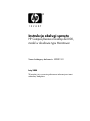 1
1
-
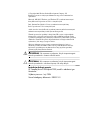 2
2
-
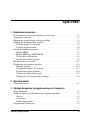 3
3
-
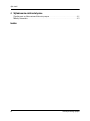 4
4
-
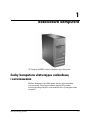 5
5
-
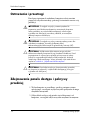 6
6
-
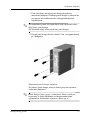 7
7
-
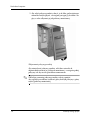 8
8
-
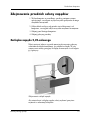 9
9
-
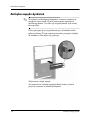 10
10
-
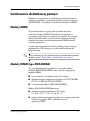 11
11
-
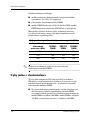 12
12
-
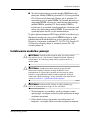 13
13
-
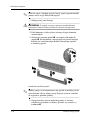 14
14
-
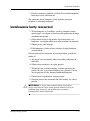 15
15
-
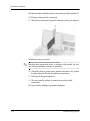 16
16
-
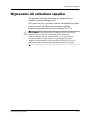 17
17
-
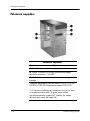 18
18
-
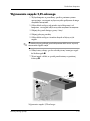 19
19
-
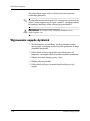 20
20
-
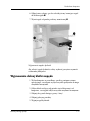 21
21
-
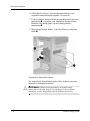 22
22
-
 23
23
-
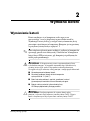 24
24
-
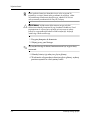 25
25
-
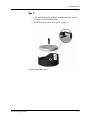 26
26
-
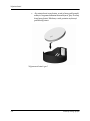 27
27
-
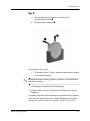 28
28
-
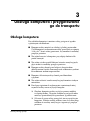 29
29
-
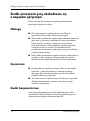 30
30
-
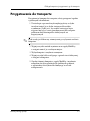 31
31
-
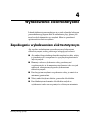 32
32
-
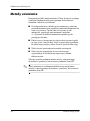 33
33
-
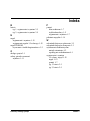 34
34
HP Compaq dx2000 Microtower PC instrukcja obsługi
- Typ
- instrukcja obsługi
Powiązane artykuły
-
HP dx5150 Microtower PC instrukcja obsługi
-
HP Compaq dc7100 Small Form Factor PC instrukcja obsługi
-
HP Compaq d220 Microtower Desktop PC instrukcja obsługi
-
HP Compaq dx2100 Microtower PC instrukcja obsługi
-
HP Compaq dc7100 Small Form Factor PC instrukcja obsługi
-
HP Compaq dc5100 Small Form Factor PC instrukcja obsługi
-
HP Compaq d530 Small Form Factor Desktop PC instrukcja obsługi
-
HP Compaq dc7600 Small Form Factor PC instrukcja obsługi
-
HP Compaq dx6100 Microtower PC instrukcja obsługi
-
HP Compaq dx2200 Microtower PC instrukcja obsługi